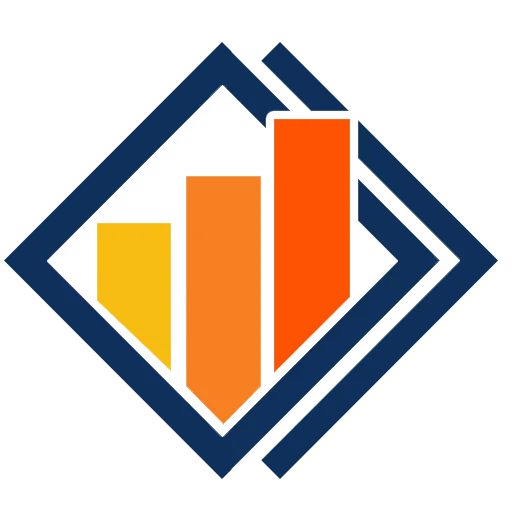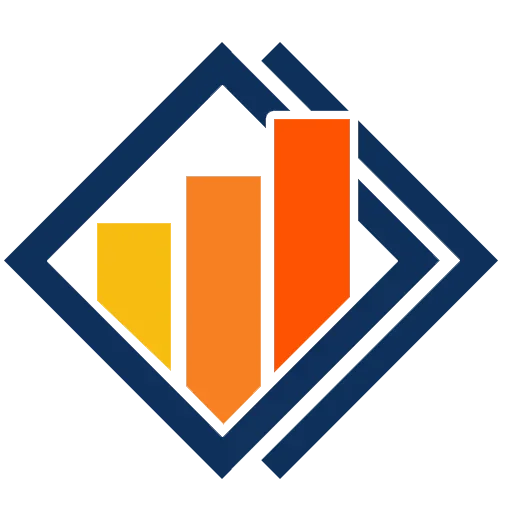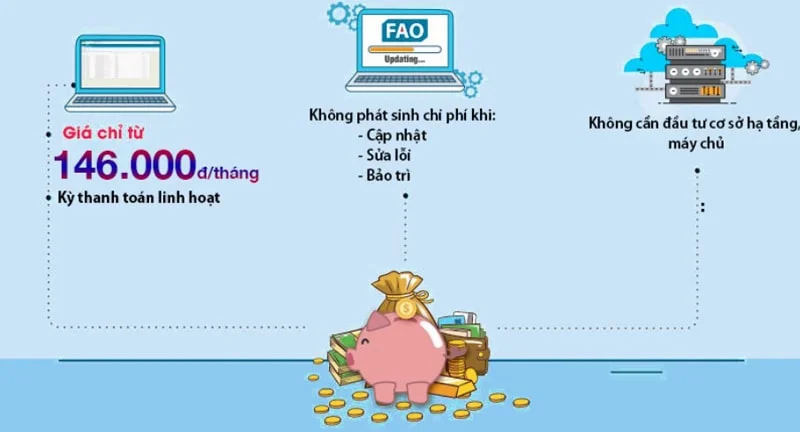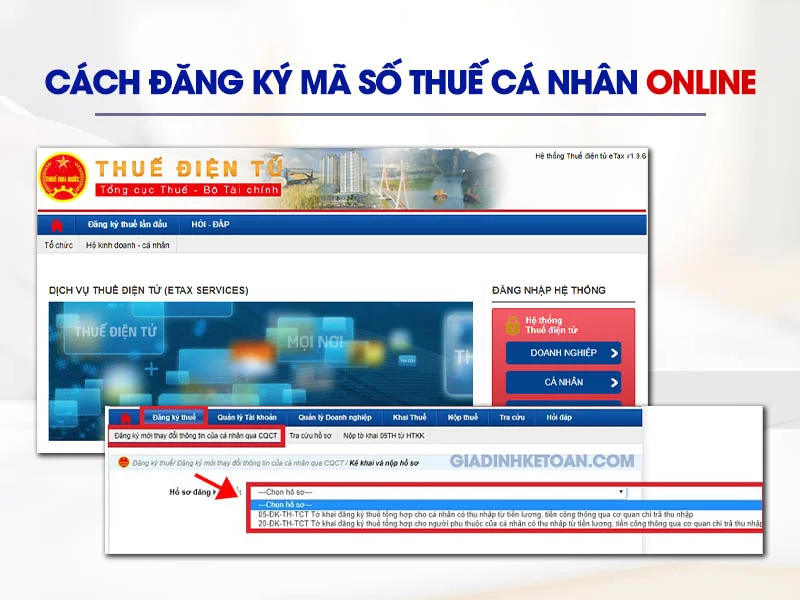Cách Cài Phần Mềm Kế Toán MISA - Những Lưu Ý
Phần mềm MISA là phần mềm kế toán được sử dụng phổ biến hiện nay. Việc cài đặt và sử dụng phần mềm kế toán MISA như thế nào đang được rất nhiều sinh viên và kế toán quan tâm.
Bài viết dưới đây Gia đình kế toán sẽ hướng dẫn các bạn cài phần mềm kế toán MISA và những lưu ý về cấu hình và quyền administrator khi cài đặt

I. Yêu Cầu Cấu Hình Máy Tính Khi Cài Đặt Phần Mềm MISA
1. Cấu hình PC khi cài phần mềm kế toán MISA
| Máy tính: | Bộ vi xử lý Intel Dual Core CPU 1.0 GHz hoặc cao hơn. |
| Bộ nhớ trong (RAM): | 1GB trở lên |
| Đĩa cứng: | >= 5GB trống |
| Màn hình: | Độ phân giải 1024x768 hoặc cao hơn. |
| Hệ điều hành: | Windows 7 SP1 trở lên; Windows 8/8.1; Windows 10; Windows Server 2008R2 SP1 trở lên ; Windows Server 2012; Windows Server 2012 R2. (Trường hợp sử dụng Windows 8.1 và Windows Server 2012 R2, khi cài đặt phần mềm bị lỗi tại bước cài đặt .NET Framework thì cần update bản vá lỗi KB2919355) |
| Thiết bị khác: | Sound card, loa |
| Máy in: | Khổ A4 |
Lưu ý:
- Phần mềm MISA SME được cài đặt và sử dụng TỐT trên hệ điều hành Windows 7 SP1 trở lên, Bộ vi xử lý (CPU) Core i3, Ram 2GB, Đĩa cứng trống 10 GB.
- Phải đăng nhập vào máy tính với quyền Administrator để cài đặt được phần mềm. Với các quyền khác quyền Administrator sẽ không thể cài đặt được phần mềm MISA và một số phần mềm khác.
2. Cách kiểm tra quyền administrator
Cách kiểm tra quyền administrator
# Vào Start ⇒ nhập tìm kiếm Control Panel ⇒ User Accounts
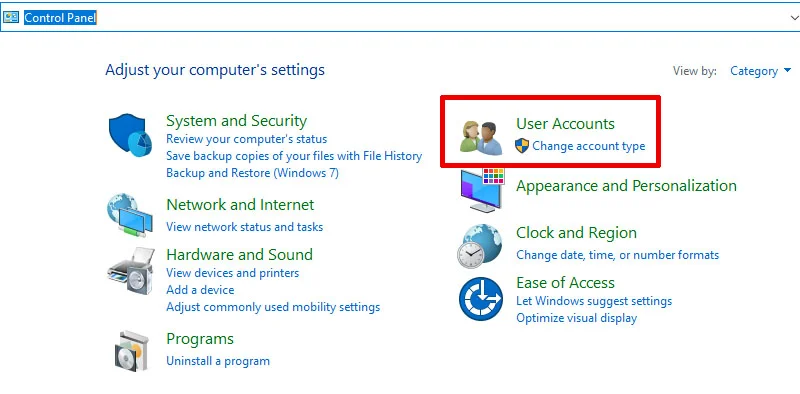
⇒ Kiểm tra máy bạn đã là tài khoản administrator chưa
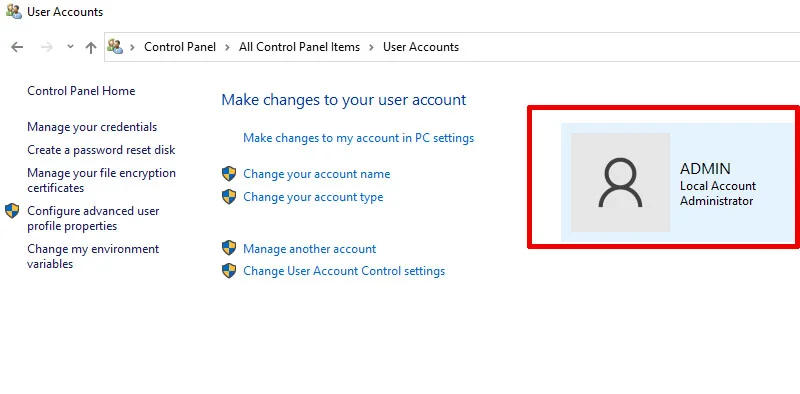
Lưu ý: Quyền administrator trên máy tính làm việc không đồng nghĩa với quyền administrator của hệ thống mạng nội bộ nên không ảnh hưởng đến tính bảo mật của hệ thống.
Tham khảo: Học Kế Toán Tổng Hợp Ở Đâu Tốt
3. Kiểm tra cấu hình máy tính
Trước khi cài đặt phần mềm MISA bạn cần kiểm tra cấu hình máy tính của mình có đáp ứng yêu cầu về hệ thống đã đề cập ở trên hay không?
#Kiểm tra cấu hình máy tính có cài được phần mềm MISA không
Nhấn chuột phải vào biểu tượng My Computer trên màn hình Desktop, chọn Properties.
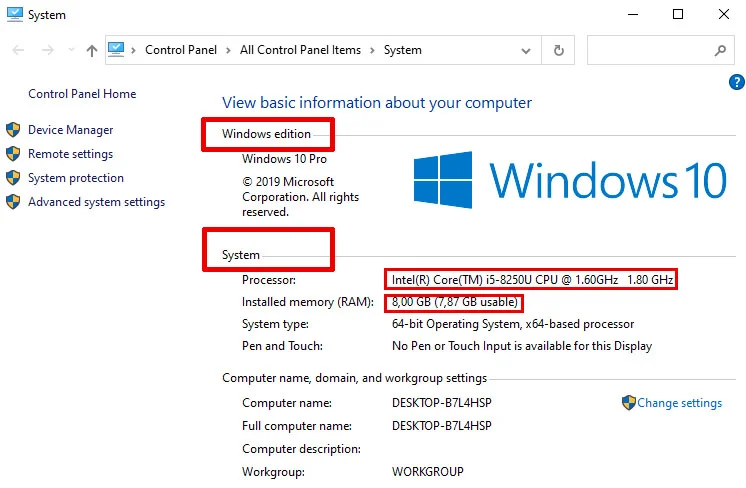
#Kiểm tra dung lượng trống ổ đĩa cứng
Nhấn chuột phải vào biểu tượng My Computer trên màn hình Desktop, chọn Open.
Nhấn chuột phải vào biểu tượng ổ C: (Ổ cài hệ điều hành của máy tính), chọn Properties.
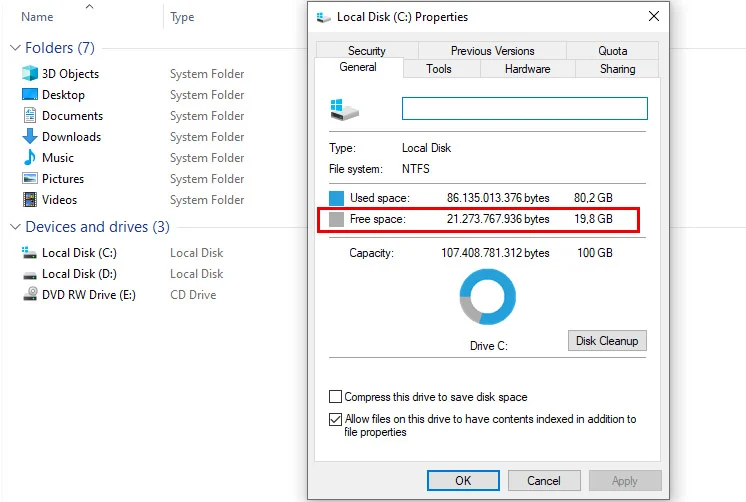
Kiểm tra dung lượng được thống kê tại mục Free space có ≥ 5GB hay không.
Sau khi chắc chắn máy tính đáp ứng được yêu cầu về hệ thống, bạn sẽ bắt đầu cài đặt phần mềm MISA 2022 theo hướng dẫn chi tiết dưới đây
II. Hướng Dẫn Cài Phần Mềm Misa SME 2022 Chi Tiết
Bước 1: Tải phần mềm MISA
Link DOWNLOAD bộ cài: Phần mềm MISA 2022
Bước 2: Khi đã tải phần mềm Misa về máy, bạn nhấn đúp chuột vào tệp cài đặt có biểu tượng của Misa như trong hình dưới và đợi quá trình giải nén
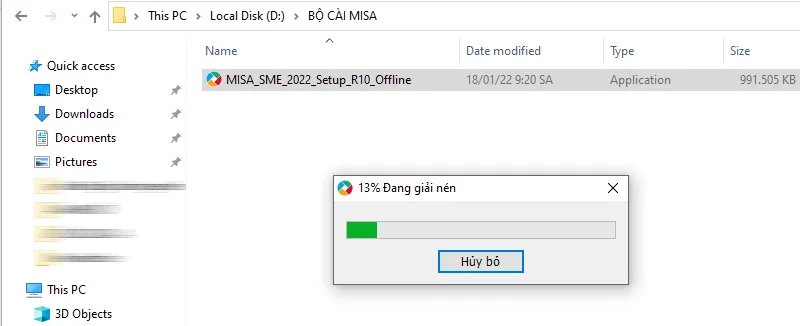
Sau đó khung cảnh báo bảo mật hiện ra bạn nhấn vào nút "Run" để tiếp tục
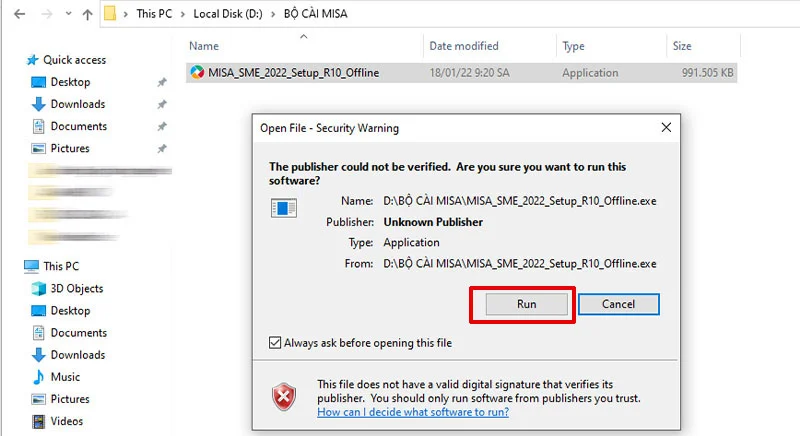
Khung thông tin Cài đặt MISA SME 2022 hiện ra bạn chọn "Tiếp tục"
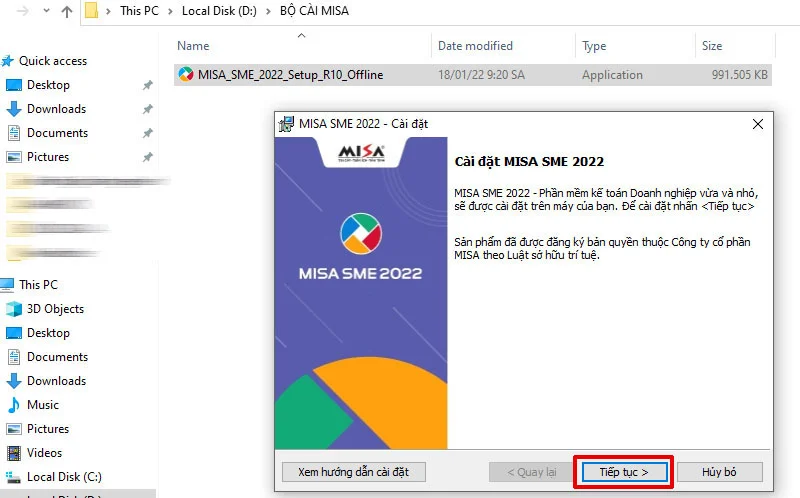
Đọc kỹ thoả thuận sử dụng, sau đó tích chọn "Đồng ý" rồi nhấn nút "Tiếp tục"
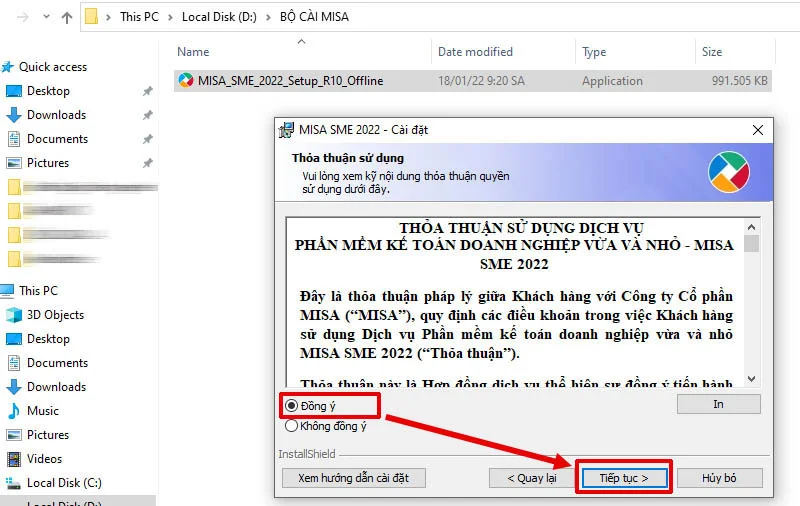
Nhấn nút "Tiếp tục"
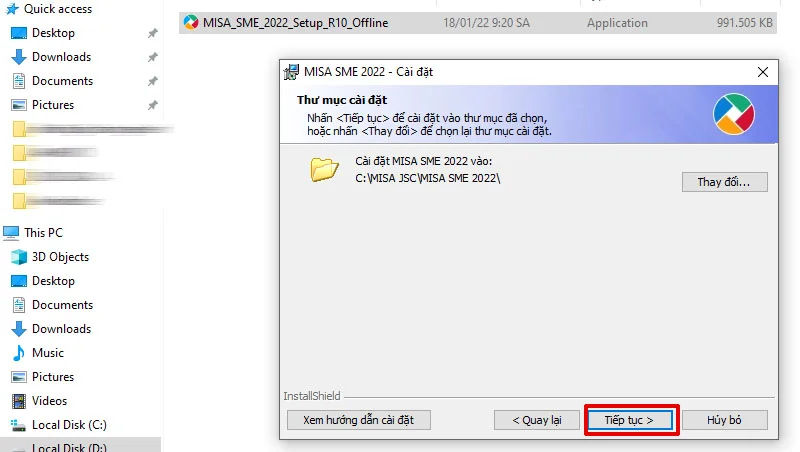
Lưu ý: Bạn cũng có thể thay đổi đường dẫn cài đặt phần mềm MISA 2022 bằng cách nhấn "Thay đổi..."
Chọn Loại cài đặt.
- Tích chọn Máy chủ và máy trạm nếu bạn muốn máy tính vừa dùng để lưu trữ dữ liệu kế toán, vừa đồng thời chạy phần mềm.
- Tích chọn Máy trạm nếu bạn muốn máy tính chỉ sử dụng để truy cập và làm việc với dữ liệu nằm trên máy tính khác.
Sau khi tích chọn loại cài đặt, bạn nhấn "Tiếp tục".
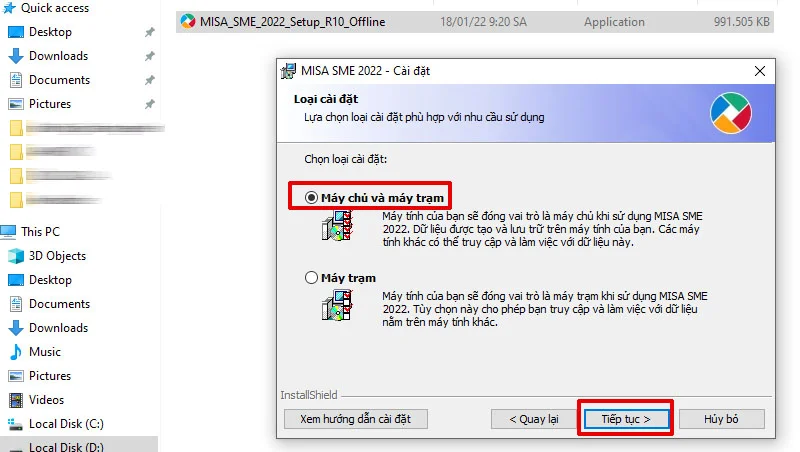
Nhấn "Cài đặt"
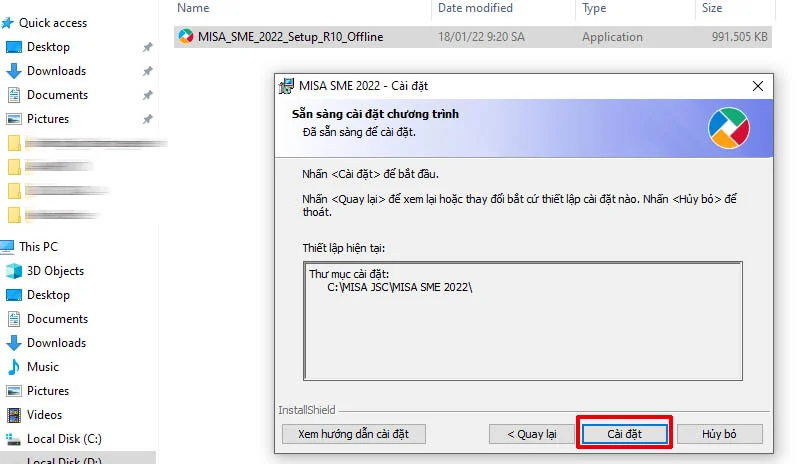
Khi quá trình cài đặt hoàn thành, xuất hiện màn hình thông báo.
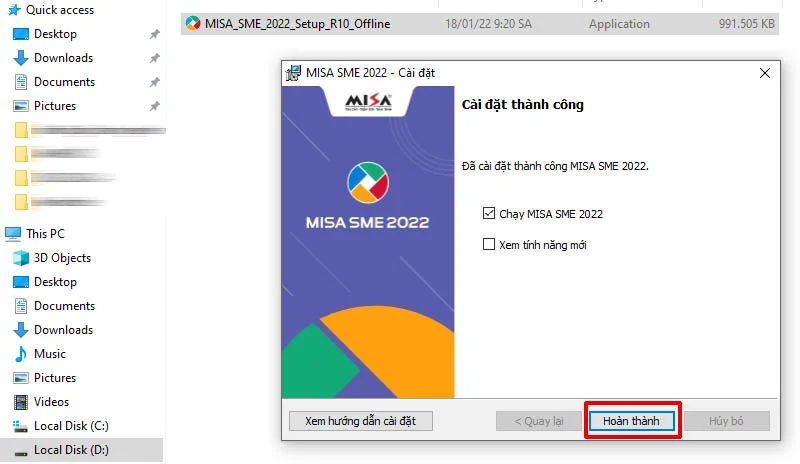
IV. Hướng Dẫn Gỡ Phần Mềm MISA SME
Ngoài ra, nếu không sử dụng phần mềm Misa nữa thì có thể thực hiện gỡ sạch theo hướng dẫn dưới đây:
Trên cửa sổ Control Panel, chọn biểu tượng Programs.
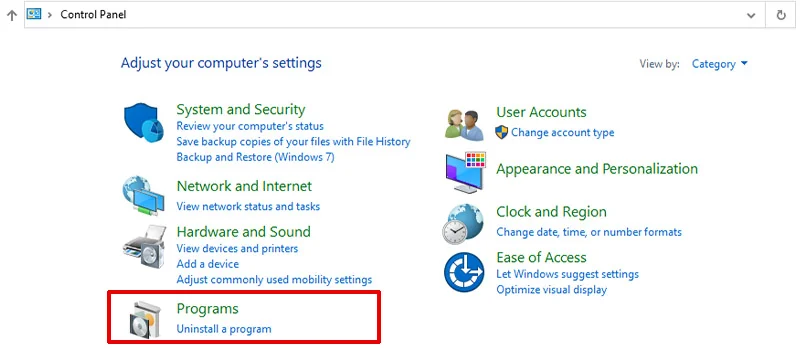
Trên cửa sổ Uninstall or change a program, nhấn chọn dòng có tên MISA SME.NET, sau đó nhấn chuột phải chọn Uninstall để tiến hành gỡ bỏ phần mềm.
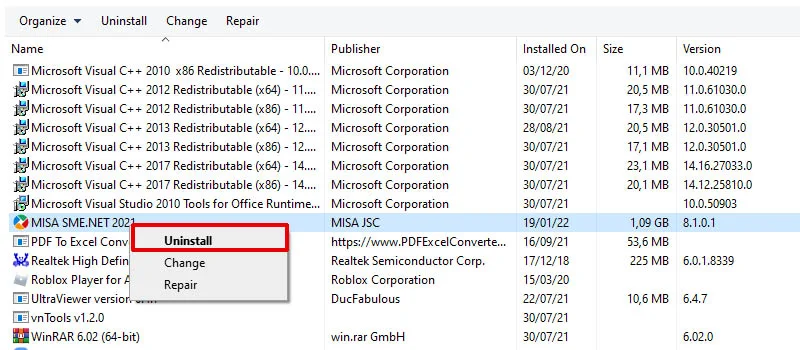
Chờ một lúc để Phần mềm Misa tự động được gỡ bỏ ra khỏi máy tính.
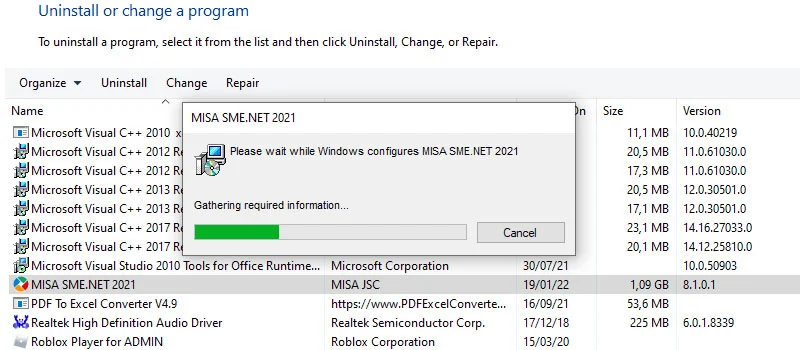
Trên đây là toàn bộ quy trình cài phần mềm kế toán MISA 2022 và những lưu ý về cấu hình khi cài đặt phần mềm. Mong rằng qua những hướng dẫn của Gia đình kế toán trong bài viết các bạn đã có thể tự cài đặt phần mềm kế toán máy Misa về sử dụng cho công việc và học tập của mình
Xem thêm: Hàm Vlookup Trong Excel – Ứng dụng trong Kế Toán